一:序言
代码管理在进行项目过程中是非常重要的,实习过程中也会发现企业也是以码云软件进行代码迭代,所以对这个软件进行学习非常重要,为了可以让初学者更快上手这个软件,自己是参考一些文章,自己建立一个测试仓库完成码云的一系列操作。
如何提交代码到gittee(码云)详细教程(小白专属)
git的add、commit、push的详细介绍
参考上述文章完成整体的操作,如果对自动驾驶感兴趣,不知道如何入门做项目可以参考下面这篇文章,联系作者获取代码,同时还可以学习相关系列课程
无人车采用纯跟踪算法跟随离线路径(ROS,C++实现)第一部分
二:操作流程
进行码云处理可以进行命令行操作和可视化界面操作,下面对两个都进行讲解
下面是相关安装包
git安装
tortoisegit(小乌龟)
具体安装流程就不详细解释了,可以参考上面文章
码云的用户注册也不说明了,大家可以自行安装,这里只做一些相关的操作介绍。
在这里插入图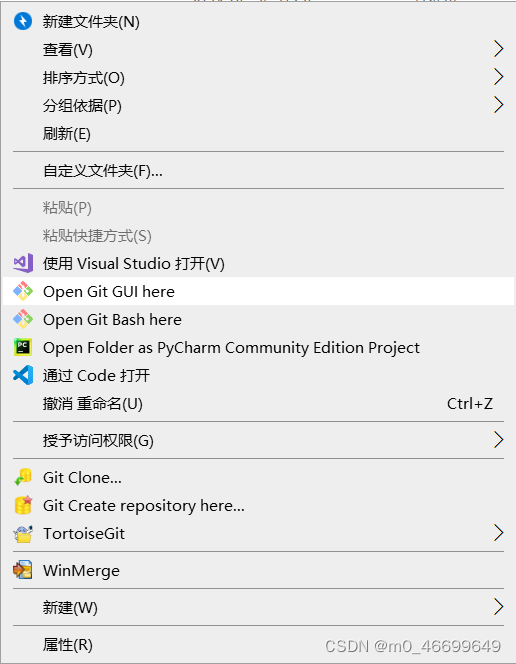
看到Open Git开头和Git开头的就表明是已经暗转成功了
自己在码云里面新建一个仓库,创建完记得复制仓库地址。
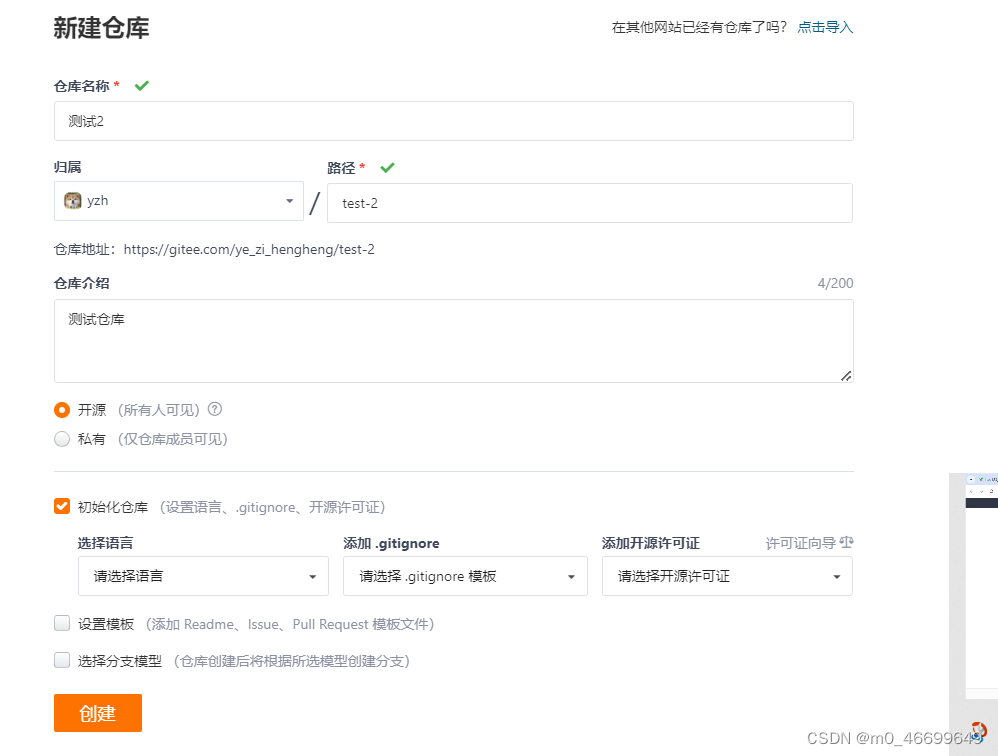
自己在电脑里面新建一个文件夹,后面会将这个文件夹当做本地仓库
然后进入这个文件夹右击进行git clone
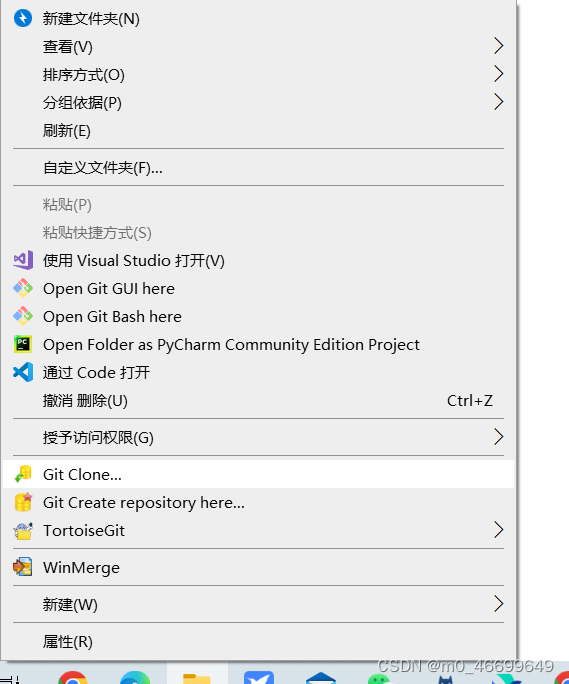
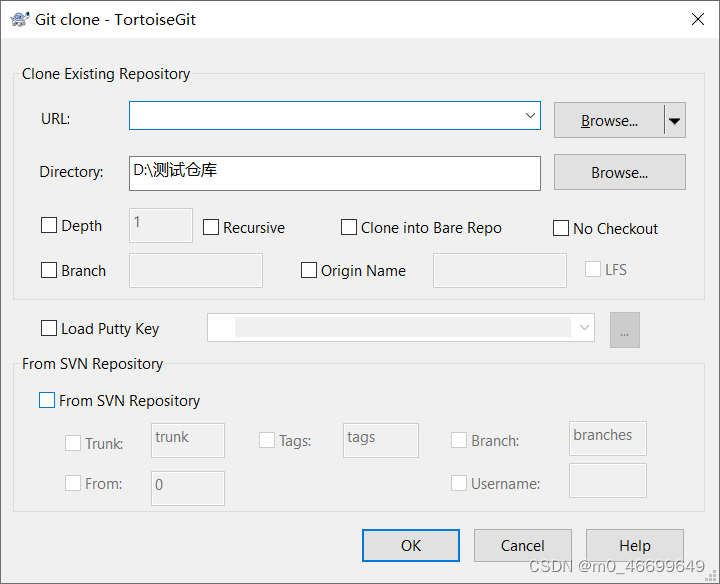
URL输入地址,选择你要存放的本次仓库地址
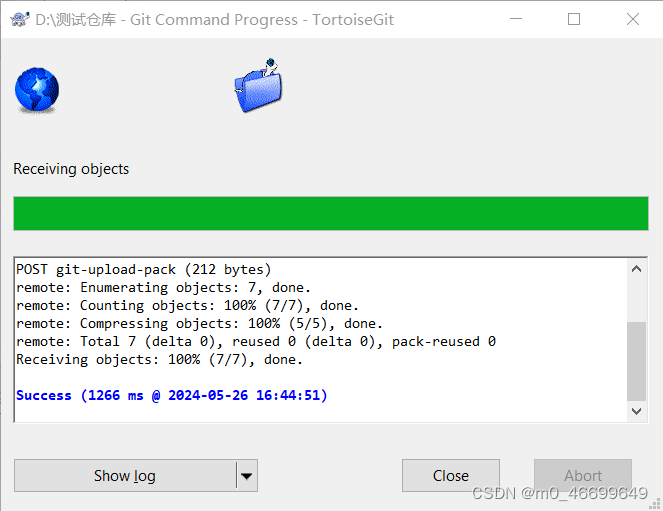
这样表明成功
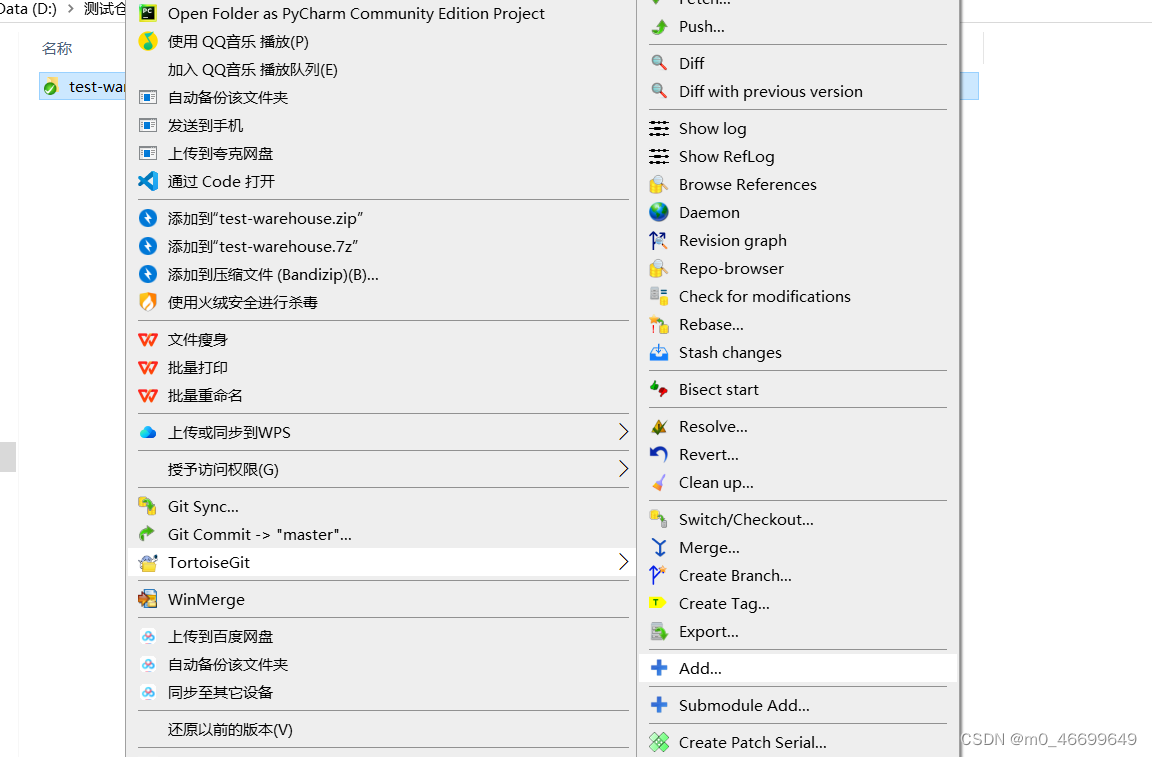
创建一个文件,然后右击点击文件夹进行Add,进行文件上传到远程仓库的作用。
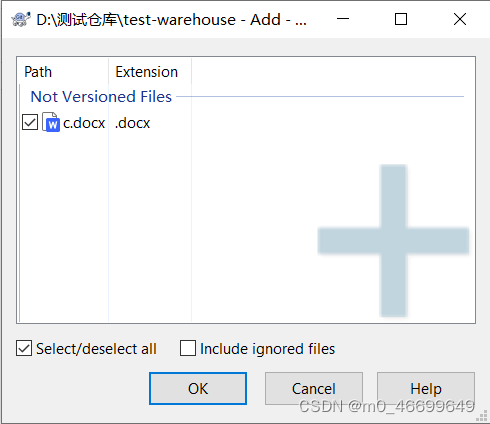
点击OK进行操作
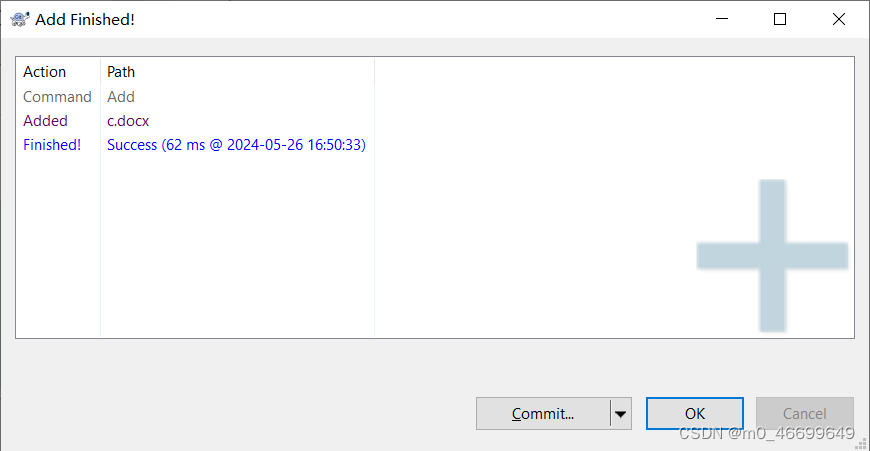
这样成功完成 然后点击commit
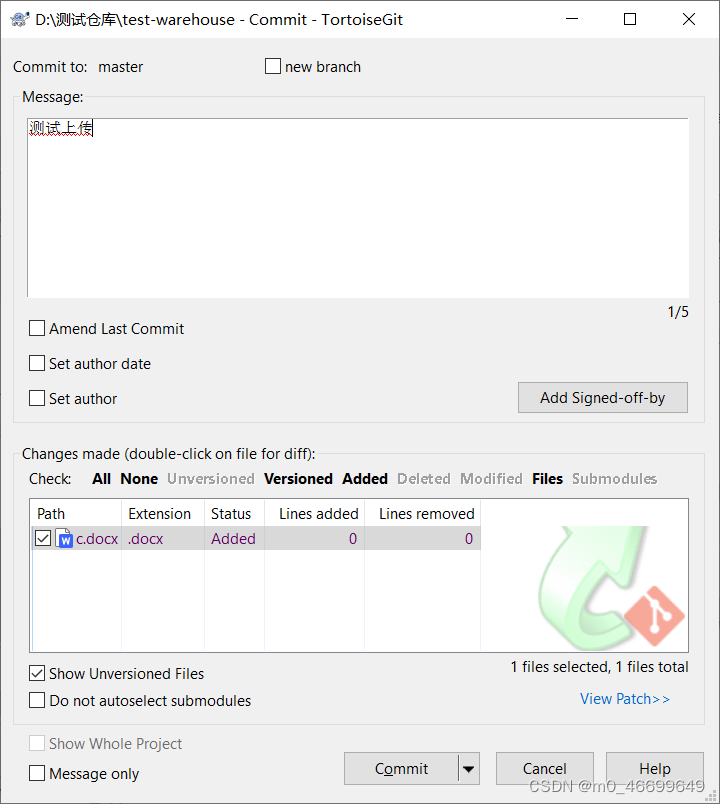
这里需要完成上传修改休息,多人协同操作的时候很重要
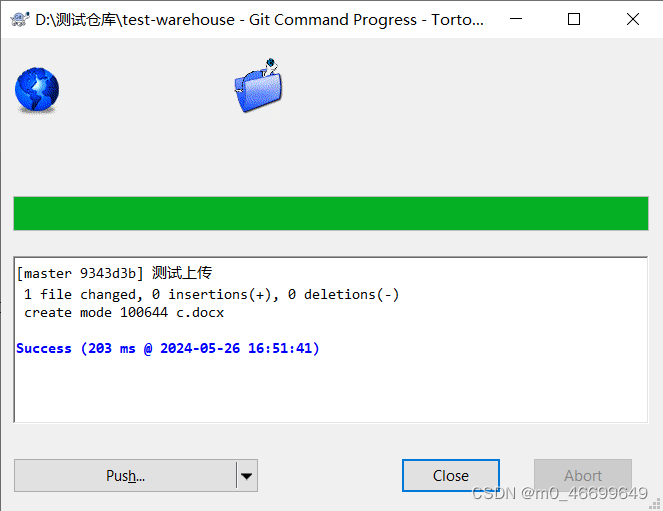
这个是完成,进行push就可以成功上传到远程仓库
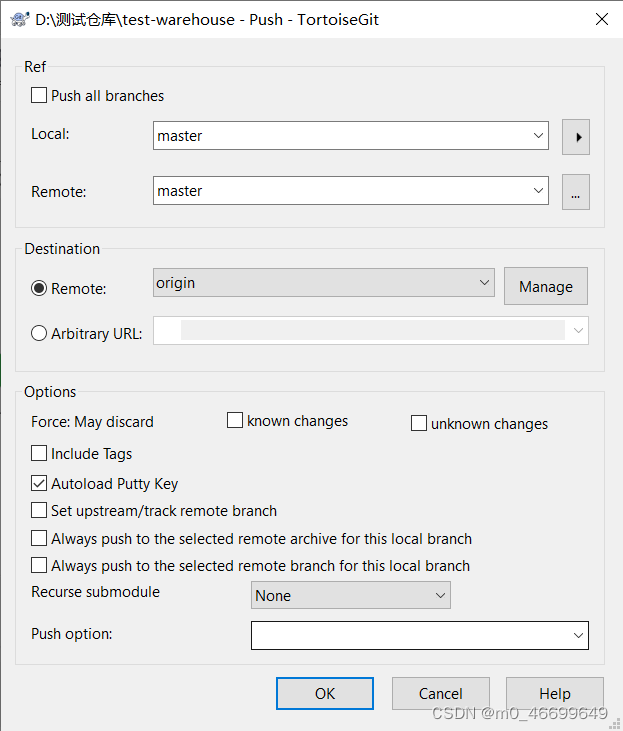
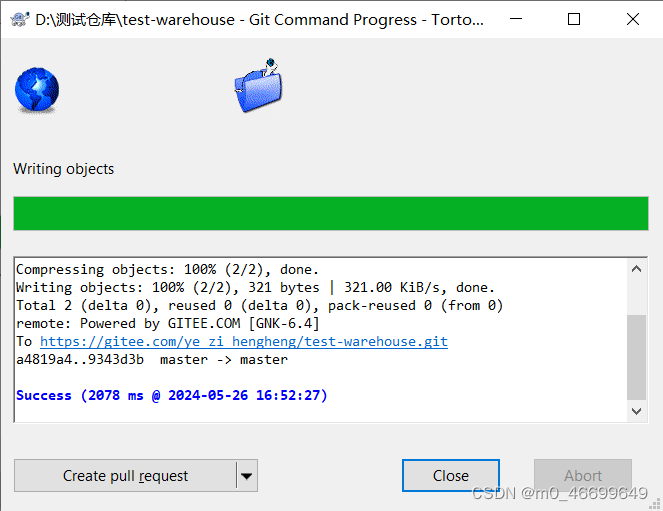
这里成功完成
如果这一步存在问题可以参考这一篇博客
git did not exit cleanly (exit code 128)解决方案
命令行进行操作
Git 常用命令
# 查看工作区和暂存区的状态
$ git status
# 将工作区的文件提交到暂存区
$ git add .
# 提交到本地仓库
$ git commit -m "本次提交说明"
# add和commit的合并,便捷写法(未追踪的文件无法直接提交到暂存区/本地仓库)
$ git commit -am "本次提交说明"
# 将本地分支和远程分支进行关联
$ git push -u origin branchName
# 将本地仓库的文件推送到远程分支
$ git push
# 拉取远程分支的代码
$ git pull origin branchName
# 合并分支
$ git merge branchName
# 查看本地拥有哪些分支
$ git branch
# 查看所有分支(包括远程分支和本地分支)
$ git branch -a
# 切换分支
$ git checkout branchName
# 临时将工作区文件的修改保存至堆栈中
$ git stash
# 将之前保存至堆栈中的文件取出来
$ git stash pop





















 1722
1722

 被折叠的 条评论
为什么被折叠?
被折叠的 条评论
为什么被折叠?








